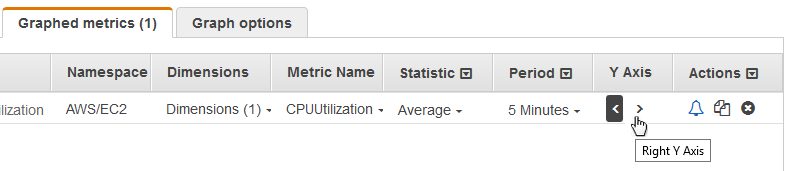Modificar o eixo Y de um gráfico
Você pode definir limites personalizados para o eixo Y em um gráfico para ajudar a visualizar melhor os dados. Por exemplo, é possível alterar os limites em um gráfico CPUUtilization para 100% para ficar fácil determinar se o uso da CPU está baixo (a linha é exibida na parte inferior do gráfico) ou alto (a linha é exibida na parte superior do gráfico).
Você pode alternar entre dois eixos Y diferentes para o gráfico. Isso é útil quando o gráfico contém métricas com unidades diferentes ou com uma grande diferença no intervalo de valores.
Para modificar o eixo Y de um gráfico
-
Abra o console do CloudWatch em https://console.aws.amazon.com/cloudwatch/
. -
No painel de navegação, selecione Métricas.
-
Selecione um namespace de métrica (por exemplo, EC2) e uma dimensão de métrica (por exemplo, Per-Instance Metrics (Métricas por instância)).
-
A guia Todas as métricas exibe todas as métricas dessa dimensão naquele namespace. Para criar um gráfico de uma métrica, marque a caixa de seleção ao lado da métrica.
-
Na guia Opções de gráfico, especifique os valores Mín e Máx para o Eixo Y esquerdo. O valor de Min (Mínimo) não pode ser maior do que o valor de Max (Máximo).
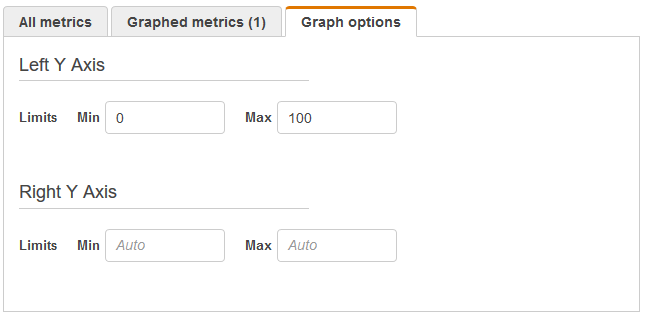
-
Para criar um segundo eixo Y, especifique os valores Min (Mínimo) e Max (Máximo) para o Right Y Axis (Eixo Y direito).
-
Para alternar entre os dois eixos Y, selecione a guia Graphed metrics (Métricas em gráfico). Em Eixo Y, escolha Eixo Y esquerdo ou Eixo Y direito.